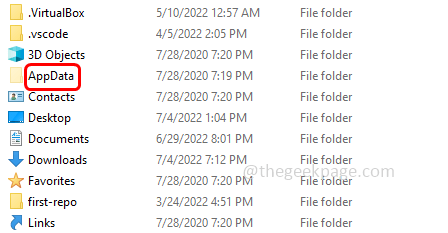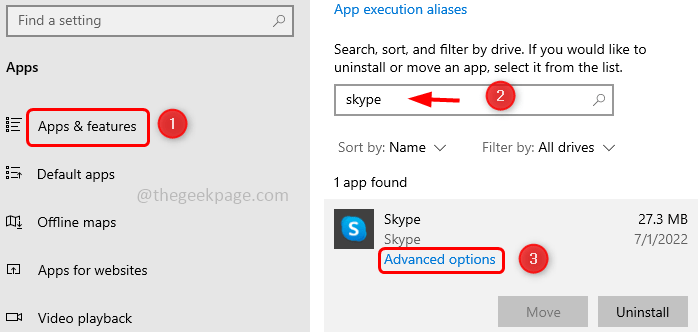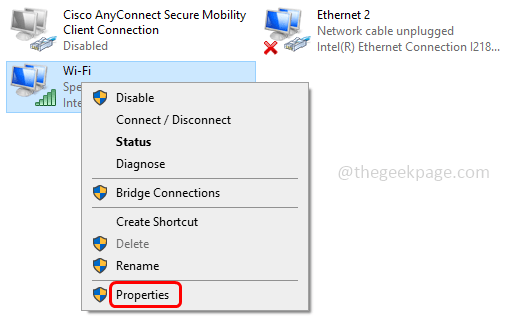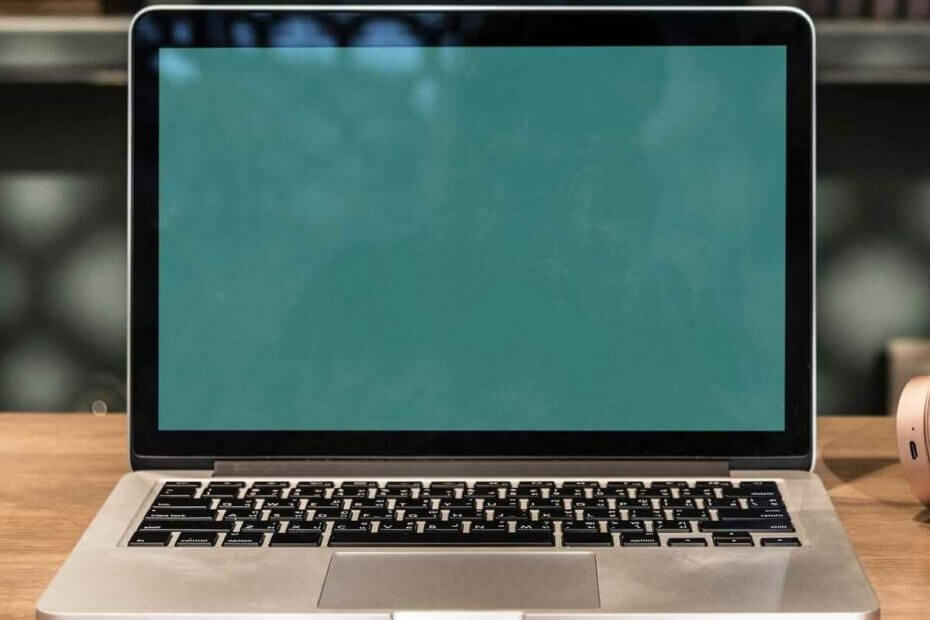
ეს პროგრამა გამოასწორებს კომპიუტერის ჩვეულებრივ შეცდომებს, დაგიცავთ ფაილის დაკარგვისგან, მავნე პროგრამისგან, აპარატურის უკმარისობისგან და თქვენი კომპიუტერის ოპტიმიზაციას მაქსიმალური მუშაობით შეასწორეთ კომპიუტერის პრობლემები და ამოიღეთ ვირუსები ახლა 3 მარტივ ეტაპზე:
- ჩამოტვირთეთ Restoro PC Repair Tool რომელსაც გააჩნია დაპატენტებული ტექნოლოგიები (პატენტი ხელმისაწვდომია) აქ).
- დააჭირეთ დაიწყეთ სკანირება Windows– ის პრობლემების მოსაძებნად, რომლებიც შეიძლება კომპიუტერის პრობლემებს იწვევს.
- დააჭირეთ შეკეთება ყველა თქვენი კომპიუტერის უსაფრთხოებასა და მუშაობაზე გავლენის მოსაგვარებლად
- Restoro გადმოწერილია 0 მკითხველი ამ თვეში.
“თქვენს ანგარიშში შესვლა არ შეგვიძლია”შემაშფოთებელი შეცდომაა, რომელსაც Windows 10 ზოგჯერ აჩვენებს, როდესაც მომხმარებლები ცდილობენ მათ ანგარიშებზე წვდომა.
შეცდომის მთელი წერილი შემდეგნაირად იკითხება:თქვენს ანგარიშში შესვლა არ შეგვიძლია. ეს პრობლემა ხშირად შეიძლება გამოსწორდეს თქვენი ანგარიშიდან გამოსვლით და შემდეგ სისტემაში შესვლით. თუ ახლა არ გამოხვალთ სისტემაში, თქვენს მიერ შექმნილ ფაილებს ან თქვენს მიერ შეტანილ ცვლილებებს დაკარგავს.”
თუმცა, თქვენი სისტემიდან გამოსვლა ვინდოუსის ანგარიში და სისტემაში შესვლა არ წყვეტს პრობლემას.
საბედნიეროდ, არსებობს მთელი რიგი გადაწყვეტილებები, რომელთა საშუალებითაც შეგიძლიათ შეცვალოთ ეს შემაშფოთებელი შეცდომის კოდი.
როგორ დავაფიქსიროთ, თქვენს ანგარიშში ვერ შევალთ შეცდომაში?
1. წაშალეთ თქვენი პროფილი რეესტრიდან
- შედით კომპიუტერში, როგორც სხვა ადმინისტრატორი
- გატეხილი მომხმარებლის პროფილის საქაღალდის ფორმის გადატანა C: მომხმარებლებისთვის c: სარეზერვო ასლის შექმნა
- გახსენით რეესტრის რედაქტორი და გადადით აქ: HKEY_LOCAL_MACHINESOFTWAREMicrosoftWindows NTCurrentVersionProfileList
- იპოვნეთ საქაღალდე, რომელსაც აქვს ProfileImagePath, რომელიც მიუთითებს c: მომხმარებლებზე. როგორც წესი, ის მთავრდება ". თავში". წაშალეთ მთელი საქაღალდე.
- გადატვირთეთ კომპიუტერი და შედით დაზარალებული მომხმარებლის პროფილით.
ვერ შეძლებთ რეესტრის რედაქტორზე წვდომას? საქმეები ისეთი საშინელი არ არის, როგორც ჩანს. გადახედეთ ამ სახელმძღვანელოს და სწრაფად გადაჭერით საკითხი.
2. განაახლეთ ადგილმდებარეობა
- Წადი ეს კომპიუტერი > მარჯვენა ღილაკით დააჭირეთ ღილაკს დოკუმენტები
- Დააკლიკეთ Თვისებები > აირჩიეთ ადგილმდებარეობა ჩანართი
- Დააკლიკეთ მოძებნა სამიზნე
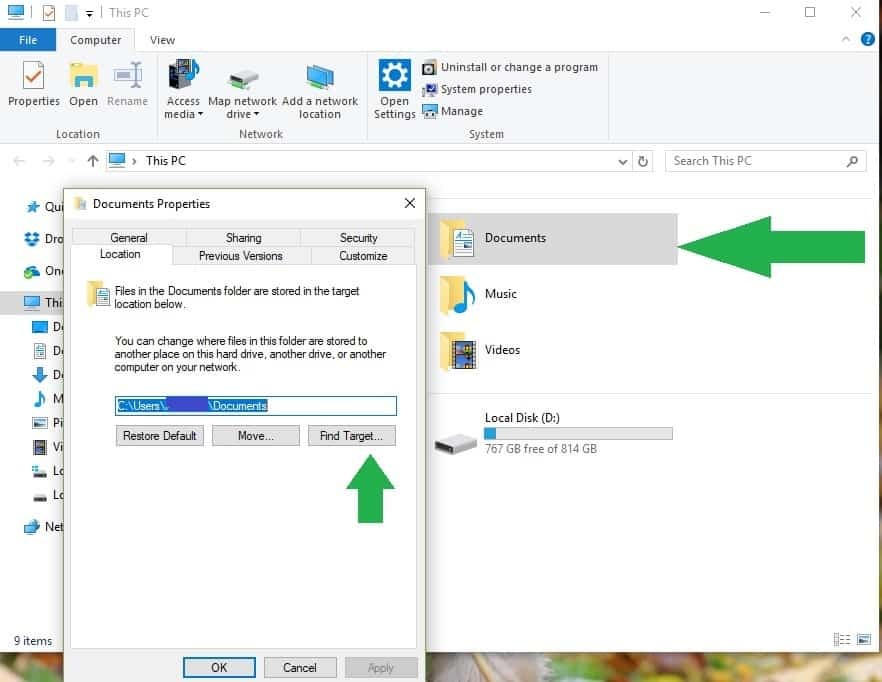
- იპოვნეთ დირექტორია, სადაც გაქვთ თქვენი ფაილები და დააჭირეთ მას ერთხელ
- File Explorer- ის ზედა ნაწილში, დააწკაპუნეთ დირექტორიათა სიის მარჯვნივ. გამოჩნდება ტექსტი დირექტორიის მდებარეობით C: მომხმარებლების (YourUser) დოკუმენტები
- დააკოპირეთ ამ მდებარეობის ტექსტი C: მომხმარებლის (YourUser) დოკუმენტები > დახურვა ფაილის მკვლევარი
- ჩასვით მდებარეობის ტექსტი ღილაკზე ზემოთ, ღილაკებზე> დააჭირეთ ღილაკს მიმართვა
- გადატვირთეთ კომპიუტერი.
3. შეცვალეთ პრობლემატური ანგარიშის პაროლი
- შედით სხვა ადმინისტრატორის ანგარიშის გამოყენებით
- გადადით Start> ტიპის პანელზე> ორჯერ დააწკაპუნეთ პირველ შედეგზე
- Წადი მართეთ მომხმარებლის ანგარიშები > შეცვალეთ შეცდომის გამომწვევი ანგარიშის პაროლი
- გამოდით> შედით პრობლემური ანგარიშის გამოყენებით. გამოიყენეთ ახალი პაროლი, რომელიც ახლახანს დააყენეთ, ძველის ნაცვლად.
- თუ თქვენი ეკრანი გაშავდება, გახსენით Task Manager და გამოდით სისტემიდან. დაველოდოთ გამოსვლამდე და შემდეგ ისევ სცადეთ შესვლა.
ეფექტურად მართეთ თქვენი პაროლები საუკეთესო ხელსაწყოებით!
4. გაუშვით სისტემის ფაილის შემოწმება
ფაილების კორუფციამ შეიძლება გამოიწვიოს გამაღიზიანებელი შეცდომა "ჩვენ ვერ შევალთ თქვენს ანგარიშში". ასევე შეგიძლიათ გამოიყენოთ Microsoft– ის სისტემის ფაილების შემოწმება შეამოწმეთ სისტემის ფაილის კორუფცია.
გაუშვით სისტემის სკანირება პოტენციური შეცდომების აღმოსაჩენად

ჩამოტვირთეთ Restoro
PC სარემონტო ინსტრუმენტი

დააჭირეთ დაიწყეთ სკანირება რომ იპოვოთ ვინდოუსის პრობლემები.

დააჭირეთ შეკეთება ყველა დაპატენტებულ ტექნოლოგიებთან დაკავშირებული პრობლემების გადასაჭრელად.
გაუშვით კომპიუტერის სკანირება Restoro Repair Tool– ით, რომ იპოვოთ შეცდომები, რომლებიც იწვევს უსაფრთხოების პრობლემებს და შენელებას. სკანირების დასრულების შემდეგ, შეკეთების პროცესი შეცვლის დაზიანებულ ფაილებს ახალი Windows ფაილითა და კომპონენტებით.
ეს პროგრამა ამოწმებს ყველა დაცული სისტემის ფაილების მთლიანობას და ასწორებს ფაილებს, როდესაც ეს შესაძლებელია. აი როგორ უნდა გაუშვით SFC სკანირება:
- გადადით Start> typeზე სმდ > დააწკაპუნეთ თაგუნაზე ბრძანების სტრიქონი > აირჩიეთ Ადმინისტრატორის სახელით გაშვება

- ახლა აკრიფეთ sfc / scannow ბრძანება

- დაველოდოთ სკანირების პროცესის დასრულებას, შემდეგ შეიყვანეთDISM / ონლაინ / გასუფთავება-გამოსახულება / ჯანმრთელობის აღდგენაბრძანება
- გადატვირთეთ კომპიუტერი. ყველა დაზიანებული ფაილი შეიცვლება გადატვირთვისას.
5. მომხმარებლის პროფილის იძულება ბრძანების სტრიქონში
- გადადით Start> typeზე სმდ > დააწკაპუნეთ თაგუნაზე ბრძანების სტრიქონი > აირჩიეთ Ადმინისტრატორის სახელით გაშვება
- აკრიფეთ შემდეგი ბრძანება და დააჭირეთ Enter თითოეულს:
- წმინდა მომხმარებელი [ჩადეთ სახელი] / დაამატეთ მაგალითი: net user madeleine / add
- net localgroup ადმინისტრატორები [ჩადეთ სახელი] / დამატება
- წმინდა წილი concfg * C: / გრანტი: useraccountname, სრული
- წმინდა მომხმარებლის მომხმარებლის ანგარიშის სახელი
- გადატვირთეთ კომპიუტერი და შედით იმავე მომხმარებლის სახელის გამოყენებით, რომელიც ზემოთ გამოიყენეთ.
6. დააინსტალირეთ უახლესი Windows განახლებები
- გადატვირთეთ კომპიუტერი და დააჭირეთ გადატვირთვის ღილაკს, სანამ ჩატვირთვის ეკრანი კვლავ ხელმისაწვდომია.
- Წადი პრობლემის გადაჭრა> დამატებითი პარამეტრები> გაშვება> უსაფრთხო რეჟიმის შეყვანა
- დაველოდოთ თქვენი კომპიუტერის გადატვირთვას და უსაფრთხო რეჟიმში შესვლას
- როგორც კი უსაფრთხო რეჟიმის ეკრანი იქნება, დააჭირეთ ღილაკს ვინდოუსის გასაღები + R ამავე დროს
- ტიპი რეგედიტი საძიებო ველში> დააჭირეთ შედი > იპოვნეთ შემდეგი გზა:
- HKEY_LOCAL_MACHINESOFTWAREMicrosoftWindows NTCurrentVersionProfileList
- მარჯვენა პანელში იპოვნეთ საქაღალდე, რომელსაც აქვს ProfileImagePath გასაღები მითითებულია სისტემისპროფილე გზა
- განთავსება RefCount გასაღები> ორჯერ დააწკაპუნეთ მასზე> შეცვალეთ მნიშვნელობა 0 – დან 1
- შეინახეთ ცვლილებები და გადატვირთეთ კომპიუტერი
- გადატვირთვის ციკლის დასრულების შემდეგ გადადით აქ პარამეტრები> განახლებები და უსაფრთხოება> Windows განახლებები> განახლებების შემოწმება
- დაელოდეთ სანამ Windows განახლებებს დააინსტალირებს> გადატვირთეთ კომპიუტერი და ხელახლა შედით სისტემაში.
ვინ არის Windows 10-ის უახლესი ვერსია? შეიტყვეთ ჩვენი მუდმივად განახლებული სტატიიდან!
7. გამოიყენეთ სისტემის აღდგენა
თუ პრობლემა ცოტა ხნის წინ დაიწყო, გაუშვით სისტემის აღდგენა. თუ ეს პრობლემა თქვენს კომპიუტერში ახალი პროგრამული ინსტალაციის შემდეგ წარმოიშვა, ეს ინსტრუმენტი დაგეხმარებათ, ახლახანს დამატებული აპები და პროგრამები ამოიღოთ.
სისტემის აღდგენის ვარიანტი საშუალებას გაძლევთ აღადგინოთ სისტემის კარგად შესრულებული წინა კონფიგურაცია ფაილების დაკარგვის გარეშე, გარდა რამდენიმე მორგებადი მახასიათებლებისა და პარამეტრებისა.
Windows 10 გთავაზობთ სერიას მოწინავე აღდგენის ვარიანტი ეს საშუალებას აძლევს მომხმარებლებს გაასუფთაონ ოპერაციული სისტემა. ასევე შეგიძლიათ გამოიყენოთ "გადააყენეთ ეს კომპიუტერი", როგორც აღდგენის ვარიანტი.
- Წადი პარამეტრები> განახლება და უსაფრთხოება > დააჭირეთ აღდგენა მარცხენა სარკმლის ქვეშ.
- დაწკაპეთ დაწყება ქვეშ გადააყენეთ ეს კომპიუტერი > აირჩიოს შეინახეთ თქვენი ფაილები.

- გადატვირთვის შესასრულებლად მიჰყევით ეკრანზე მითითებებს.
ეს დაახლოებით ისაა. ვიმედოვნებთ, რომ ზემოთ ჩამოთვლილი ერთ-ერთი გამოსავალი დაგეხმარებათ გაღიზიანების მოსაგვარებლადთქვენს ანგარიშში შესვლა არ შეგვიძლია‘შეცდომა.
როგორც ყოველთვის, თუ სხვა გამოსავალს წააწყდებით, შეგიძლიათ დაეხმაროთ Windows საზოგადოებას პრობლემების გადაჭრის ნაბიჯების ჩამოთვლით ქვემოთ მოცემულ კომენტარებში.
დაკავშირებული ისტორიები, რომელთა შემოწმება გჭირდებათ:
- დაფიქსირება: Xbox One შეცდომა „პროფილის წაკითხვა ვერ მოხერხდა“
- შეკეთება: მომხმარებლის პროფილის სერვისმა ვერ მოახერხა შესვლა Windows 10-ზე
- შესწორება: თქვენ შესული ხართ დროებითი პროფილით Windows 10-ში
 კიდევ გაქვთ პრობლემები?შეასწორეთ ისინი ამ ინსტრუმენტის საშუალებით:
კიდევ გაქვთ პრობლემები?შეასწორეთ ისინი ამ ინსტრუმენტის საშუალებით:
- ჩამოტვირთეთ ეს PC სარემონტო ინსტრუმენტი TrustPilot.com– ზე შესანიშნავია (ჩამოტვირთვა იწყება ამ გვერდზე).
- დააჭირეთ დაიწყეთ სკანირება Windows– ის პრობლემების მოსაძებნად, რომლებიც შეიძლება კომპიუტერის პრობლემებს იწვევს.
- დააჭირეთ შეკეთება ყველა დაპატენტებულ ტექნოლოგიებთან დაკავშირებული პრობლემების გადასაჭრელად (ექსკლუზიური ფასდაკლება ჩვენი მკითხველისთვის).
Restoro გადმოწერილია 0 მკითხველი ამ თვეში.